모든 사람이 Facebook 게시물을 볼 수 있다는 아이디어가 마음에 들지 않으면 개인 정보 설정을 조정하여 숨길 수 있습니다. 이전에 해본 적이 없다면 아래 지침에 따라 작업을 완료하십시오.
공개 또는 친구로부터 Facebook 게시물을 숨기는 단계
과거 게시물 제한
좋은 소식은 Facebook에 클릭 한 번으로 타임라인 게시물을 모두 숨길 수 있는 정말 편리한 도구가 있다는 것입니다. 이동 설정 및 개인 정보, 선택하다 은둔 왼쪽 창에서 과거 게시물 제한. 이 옵션은 모든 공개 게시물을 공개에서 자동으로 숨기고 친구로만 설정합니다.
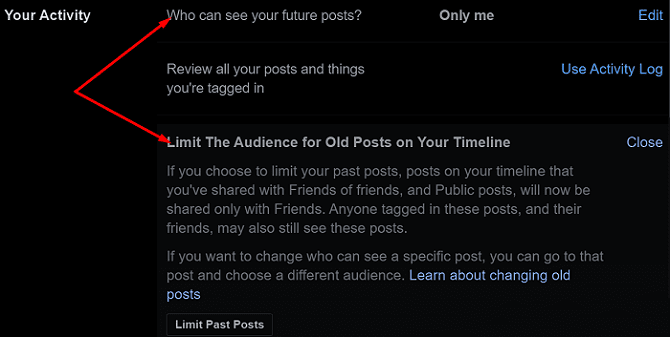
이런 식으로 친구가 아닌 사람들은 타임라인 게시물을 볼 수 없습니다.
향후 게시물에 대한 활동 설정 편집
향후 게시물에 대해서는 다음으로 이동하십시오. 내 활동 그리고 아래 미래 게시물을 볼 수 있는 사람, 선택하다 친구들 만 또는 나만. 물론, 다른 사람이 향후 게시물을 보는 것을 원하지 않으면 나만 보기 옵션을 선택할 수 있습니다.
Facebook 모바일에서 게시물을 숨기는 방법
Facebook 모바일 앱을 사용하는 경우 설정 및 개인정보 보호. 그런 다음 개인정보 보호 바로가기, 선택 몇 가지 중요한 개인정보 보호 설정 검토.
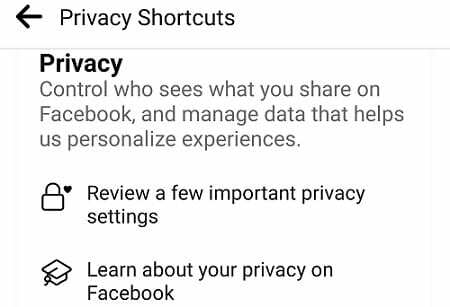
이동 내가 공유한 내용을 볼 수 있는 사람 개인정보 보호 진단 도구를 사용하여 미래의 포스트 그리고 과거 게시물 제한.
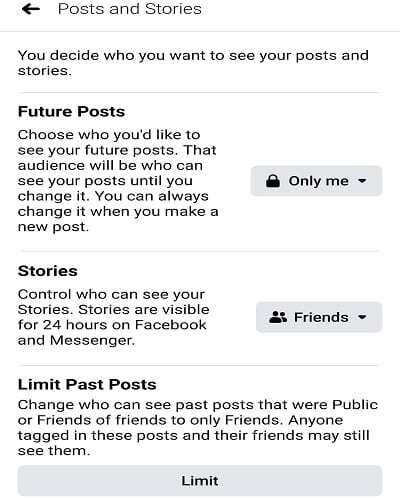
그런 다음 향후 게시물의 개인 정보 보호 설정을 변경하여 친구 또는 본인에게만 표시되도록 할 수 있습니다.
오래된 게시물 보관 또는 휴지통
또는 이전 타임라인 게시물을 일괄 보관하거나 영구적으로 삭제할 수 있습니다. 로 이동 활동 로그, 선택하다 활동 관리, 다음으로 이동합니다. 내 게시물.
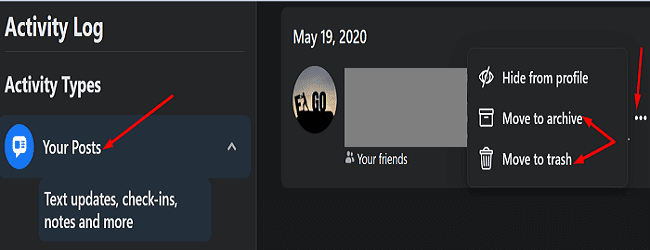
게시물의 특정 카테고리를 선택하고 해당 게시물 옆에 있는 점 3개를 클릭한 다음 보관소 또는 쓰레기.
Chrome용 소셜 북 게시물 관리자 사용
Chrome용 Social Book Post Manager는 Facebook 타임라인에서 몇 개월 또는 몇 년을 삭제할 수 있는 유용한 브라우저 확장 프로그램입니다. 이 도구는 데스크톱 컴퓨터에서만 사용할 수 있으며 몇 초 만에 수십 또는 수백 개의 게시물을 삭제할 수 있습니다.
점보 앱
모바일에서는 Jumbo 앱을 사용하여 오래된 게시물을 삭제할 수 있습니다. 이 도구는 모든 소셜 미디어 게시물을 주의 깊게 살펴보고 영구적으로 대량으로 제거합니다.
결론
공개된 Facebook 게시물을 숨기려면 과거 게시물 제한 옵션을 사용할 수 있습니다. 반면에 향후 게시물을 숨기려면 설정으로 이동하여 향후 게시물을 볼 수 있는 사람에서 친구만 또는 나만을 선택합니다. 또는 타임라인에서 오래된 게시물을 보관하거나 휴지통으로 보낼 수도 있습니다. Facebook 게시물을 숨기기로 결정한 이유는 무엇입니까? 아래 의견에 의견을 공유하십시오.